win7開機自動連接無線的方法
在現在這個網絡時代中每天都要使用電腦和無線網絡,如果電腦沒有網那很多事情都無法在繼續進行。工作中沒有網絡很多操作就會停止,就算想繼續都沒有辦法;生活中,沒有網絡就不能看電影、看電視、打游戲,估計現在沒有人能忍受沒有網絡的日子吧!每次電腦開機之后都需要手動連接無線網絡就顯得非常的麻煩,那有沒有什么方法讓電腦開機就會自動連接無線呢?其實不僅有這樣的方法而且還很簡單,只需幾個步驟就可以了,下面的教程就教大家在win7中如何設置電腦開機就自動連接無線,跟著我一起往下看吧!
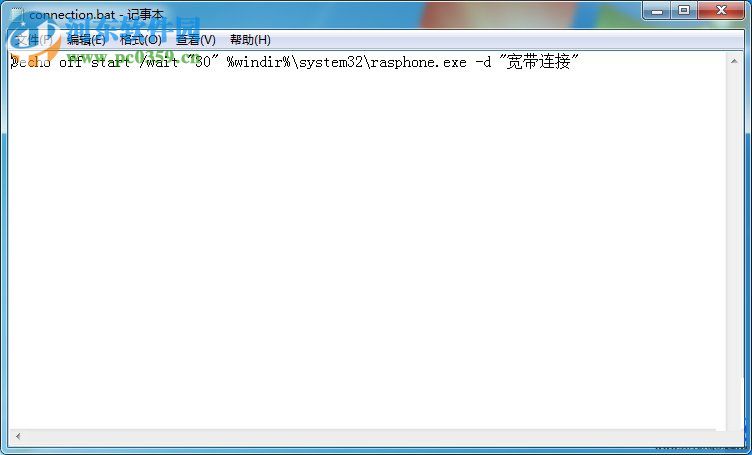 方法/步驟:
方法/步驟:1、打開計算機,電腦中的“寬帶連接”,在彈出的小窗口下面“為下面用戶保存用戶名和密碼”前面的方框中打上勾,在選擇下方的“任何使用此計算機的人”,單擊“連接”按鈕。

2、根據剛才的方法打開“寬帶連接”,單擊鼠標右鍵在菜單中選擇“屬性”,在彈出的頁面中選擇工具欄上面的“選項”按鈕,再把“提示名稱、密碼和證書等”前面方框中的勾取消掉,單擊“確定”按鈕。
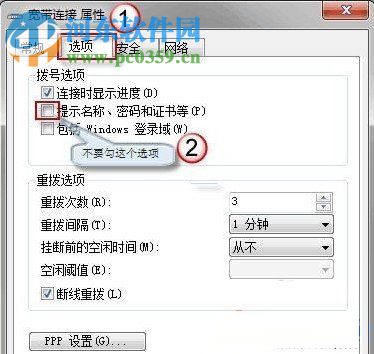
3、返回桌面單擊鼠標右鍵選擇“新建”,在菜單中選擇“新建文檔”,打開記事本之后輸入下面的代碼:@echo off start /wait '30' %windir%system32rasphone.exe -d '寬帶連接',結束之后點擊頁面上面的“文件”,選擇“另存為”,在保存頁面把“保存類型”換為“所有文件”,再把“文件名”換為“connection.bat”,再單擊“確定”按鈕。
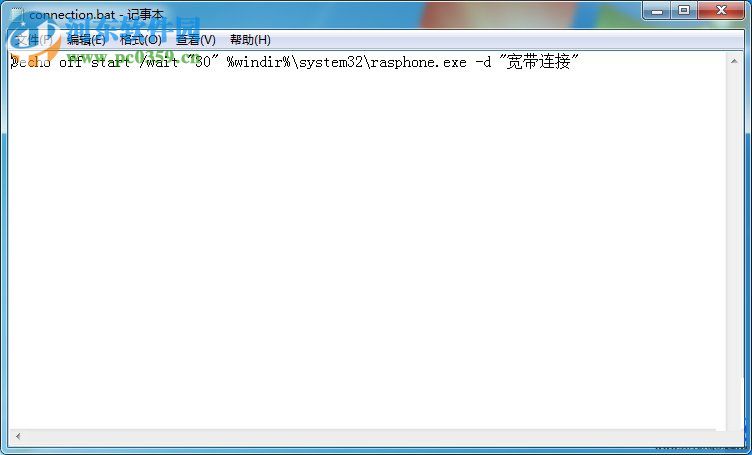
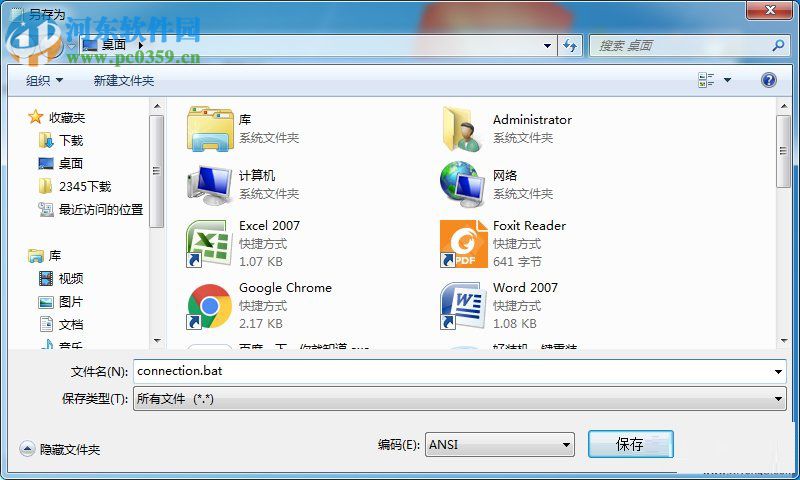
4、回到桌面上,點擊“開始”,在子菜單中選擇“所有程序”然后單擊“啟動”文件夾,這時候把剛才保存的“connection.bat”文件移動到“啟動”文件夾中,結束之后重啟計算機。
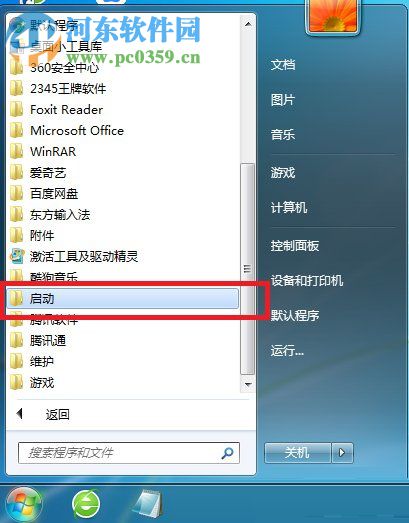
學會這個小技能以后開機就會自動連接寬帶了,是不是很方便呢?
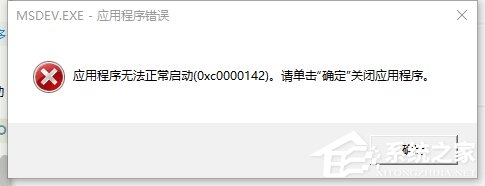
 網公網安備
網公網安備